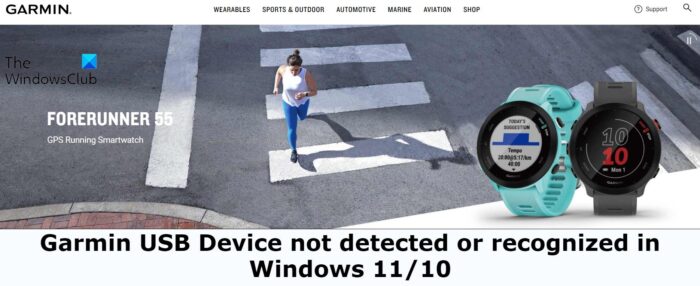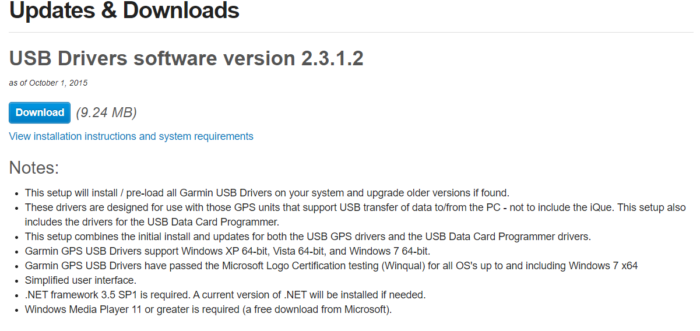In diesem Beitrag werden wir über verschiedene Problemumgehungen sprechen, die Sie ausprobieren können Garmin USB (ANT+)-Gerät wird in Windows 11/10 nicht erkannt oder erkannt. Garmin ist ein weit verbreitetes und vertrauenswürdiges GPS-Tracking-Navigationsgerät, das für Windows verfügbar ist. Es wird verwendet, um Ihren Fitnessfortschritt im Auge zu behalten, Karten und Reisen zu verwalten. Wie alles andere auf der Welt hat es jedoch seine eigenen Probleme. Aber unter allen ist derjenige, der die Benutzer am meisten beunruhigt hat, dass der Windows-PC Schwierigkeiten hat, das Garmin USB-Gerät zu erkennen oder zu erkennen. Wenn Sie also auch mit demselben Problem konfrontiert sind, versuchen Sie die in diesem Beitrag genannten Lösungen, um das Problem zu beseitigen.
Warum wird das Garmin USB-Gerät auf dem Windows-PC nicht erkannt oder erkannt?
Nach dem Herunterladen des neuesten Windows-Updates haben viele Benutzer berichtet, dass bestimmte tragbare Garmin-Geräte nicht so funktionieren, wie sie sollten. Das Problem tritt auf, wenn sie an einen USB-Anschluss angeschlossen werden. Das Garmin-Gerät wird im Geräte-Manager sowie als verbundenes Laufwerk im Windows-Datei-Explorer angezeigt, aber es gibt keine Möglichkeit, darauf zuzugreifen. Beim Versuch, auf das Gerät zuzugreifen, erhalten Benutzer die folgende Meldung:
Bitte legen Sie eine Diskette ein.
Der Verzeichnisname ist ungültig.
Der Hauptgrund für das Problem ist, dass der Windows-PC die Garmin-Geräte nicht als Massenspeichergeräte erkennen kann, da sie damit formatiert sind FETT12, FAT32oder FETT16 Dateisysteme. Fahren Sie mit der Anleitung zur Fehlerbehebung fort, um das Problem zu beheben.
Garmin USB-Gerät wird in Windows 11/10 nicht erkannt oder erkannt
Nachfolgend finden Sie eine Liste aller effektiven Problemumgehungen, die Sie ausprobieren können, wenn das Garmin USB-Gerät in Windows 11/10 nicht erkannt oder erkannt wird.
- Starten Sie den Windows-PC neu
- Probieren Sie einen anderen USB-Anschluss aus
- Laden Sie das neueste USB-Treiber-Update herunter
- Laden Sie das neueste Garmin USB (ANT+)-Treiberupdate herunter
- Ändern Sie die Energieverwaltungseinstellungen
- Wenden Sie sich an den Garmin-Support
Sehen wir uns nun all diese Lösungen im Detail an.
1]Starten Sie den Windows-PC neu
Bevor Sie sich mit technischen Dingen befassen, sollten Sie als Erstes Ihren Windows 11/10-PC neu starten. Wie sich herausstellt, kann das Problem durch einen vorübergehenden Fehler oder eine Störung verursacht werden, und der beste Weg, solche Störungen zu beseitigen, besteht darin, den Neustartvorgang durchzuführen. Schließen Sie also alle im Hintergrund laufenden Anwendungen und starten Sie Ihr System neu. Schließen Sie anschließend das Garmin USB-Gerät an und prüfen Sie, ob das Problem weiterhin besteht. Wenn ja, versuchen Sie die nächste Lösung.
2]Probieren Sie einen anderen USB-Anschluss aus
Als nächstes können Sie versuchen, das USB-Gerät an einen anderen USB-Anschluss anzuschließen. Es kann vorkommen, dass der Port, den Sie gerade verwenden, aus irgendeinem Grund beschädigt wurde. Und in dieser Situation wird Windows Schwierigkeiten haben, das Garmin USB-Gerät zu erkennen. Probieren Sie daher einen anderen USB-Anschluss aus und prüfen Sie, ob das alles das Problem ist. Alternativ können Sie den Anschluss sogar mit einem weichen Material reinigen, das Gerät erneut anschließen und prüfen, ob das Problem behoben ist.
3]Laden Sie das neueste USB-Treiber-Update herunter
Ein veralteter USB-Treiber kann ein weiterer wichtiger Grund für das erwähnte Problem sein. Sie müssen alle installierten Treiber, einschließlich des USB-Treibers, regelmäßig aktualisieren, um Ihr System vor verschiedenen Problemen zu schützen. Hier sind also die Schritte, die Sie befolgen müssen, um das neueste USB-Treiber-Update unter Windows 11/10 herunterzuladen.
- Sie können den USB-Treiber mit einer anderen Treiberaktualisierungssoftware aktualisieren.
- Wenn Ihr System bereits über einen INF-Treiber verfügt, führen Sie die folgenden Schritte aus.
-
- Öffnen Sie den Geräte-Manager.
- Tippen Sie auf die Universal Serial Bus um das Menü zu erweitern.
- Klicken Sie mit der rechten Maustaste auf den USB-Root-Hub und wählen Sie Treiber aktualisieren.
- Befolgen Sie die Anweisungen auf dem Bildschirm, um den Aktualisierungsvorgang abzuschließen.
- Wiederholen Sie den Vorgang auch für andere USB-Root-Hubs.
Schließen Sie nach Abschluss des Aktualisierungs- und Installationsvorgangs das Garmin USB-Gerät an und prüfen Sie, ob das Problem weiterhin besteht. Wenn ja, versuchen Sie die nächste Lösung.
Sehen: So beheben Sie, dass VirtualBox USB im Windows-Computer nicht erkannt wird
4]Laden Sie das neueste Garmin USB (ANT+)-Treiberupdate herunter
Wie bei den installierten Treibern, wenn Sie eine ältere Version des Garmin USB-Treibers verwenden, werden Sie höchstwahrscheinlich mit dem erwähnten Problem konfrontiert. Sie müssen das neueste Garmin USB-Treiber-Update herunterladen, um das Problem zu lösen. Hier ist, wie es gemacht wird.
- Öffnen Sie Ihren Webbrowser und besuchen Sie Garmin-Updates und -Downloads Seite.
- Klicken Sie auf die Download-Option im Abschnitt USB-Treiber-Softwareversion.
- Sobald der Downloadvorgang abgeschlossen ist, installieren Sie die heruntergeladene Treiberdatei auf Ihrem System.
Überprüfen Sie nun, ob das Problem behoben ist oder nicht. Wenn nicht, versuchen Sie die nächste Lösung.
Sehen: Beheben Sie den Fehler „Unbekanntes USB-Gerät, Zurücksetzen des Ports fehlgeschlagen“.
5]Ändern Sie die Energieverwaltungseinstellungen
Als nächstes können Sie versuchen, die Energieverwaltungseinstellungen zu ändern, um das Problem zu beheben. Nachfolgend sind die Schritte aufgeführt, die Sie befolgen müssen, um die Arbeit zu erledigen.
- Drücken Sie die Hotkeys Windows + X, um das Quick Control Center zu öffnen.
- Wählen Sie Geräte-Manager.
- Doppeltippen Sie auf Universal Serial Bus Controller, um die Option zu erweitern.
- Klicken Sie mit der rechten Maustaste auf USB Root Hub und wählen Sie im Kontextmenü Eigenschaften.
- Gehen Sie zum Energieverwaltung Sektion.
- Deaktivieren Sie das Kästchen, das sagt Erlauben Sie dem Computer, dieses Gerät auszuschalten, um Energie zu sparen.
- Tippen Sie auf OK und wiederholen Sie den Vorgang für alle installierten USB-Root-Hubs.
- Verlassen Sie das Fenster und starten Sie das System neu.
Überprüfen Sie, ob das Problem weiterhin besteht.
Lesen: Externe Festplatte wird nicht angezeigt oder erkannt
6]Wenden Sie sich an den Garmin-Support
Wenn keine der oben genannten Lösungen hilfreich war, können Sie als letztes versuchen, sich an Garmin zu wenden Kundendienst. Das Problem kann schwerwiegend sein und die Aufmerksamkeit des Entwicklers erfordern. Kontaktieren Sie sie und bitten Sie sie, das Problem zu lösen.
Warum wird mein Garmin-Gerät nicht erkannt?
Es kann mehrere Gründe geben, warum Ihr Garmin-Gerät nicht erkannt wird. Wenn das Ladekabel fehlerhaft ist, werden Sie mit dem Problem konfrontiert. Wie sich herausstellt, können Kabel von Drittanbietern das Gerät aufladen, aber Schwierigkeiten haben, die Daten zu übertragen. Stellen Sie daher sicher, dass Sie ein Kabel der Marke Garmin verwenden, um Daten mit einem System zu teilen.
Warum wird mein USB-Gerät nicht erkannt?
Wenn das System Ihr USB-Gerät nicht erkennt, ist die Wahrscheinlichkeit hoch, dass das USB-Kabel defekt ist. Stellen Sie daher sicher, dass Sie ein funktionierendes USB-Kabel verwenden. Das Problem kann auch auftreten, wenn Sie nicht das neueste USB-Treiber-Update heruntergeladen haben. Laden Sie also das neueste Update herunter, um das Problem zu beheben.
Lesen Sie weiter: Externe USB 3.0-Festplatte wird von Windows nicht erkannt.